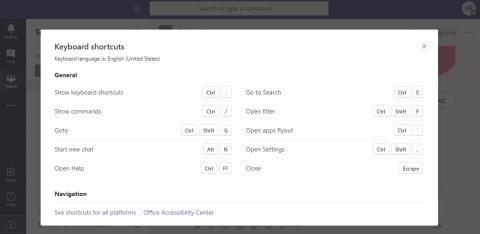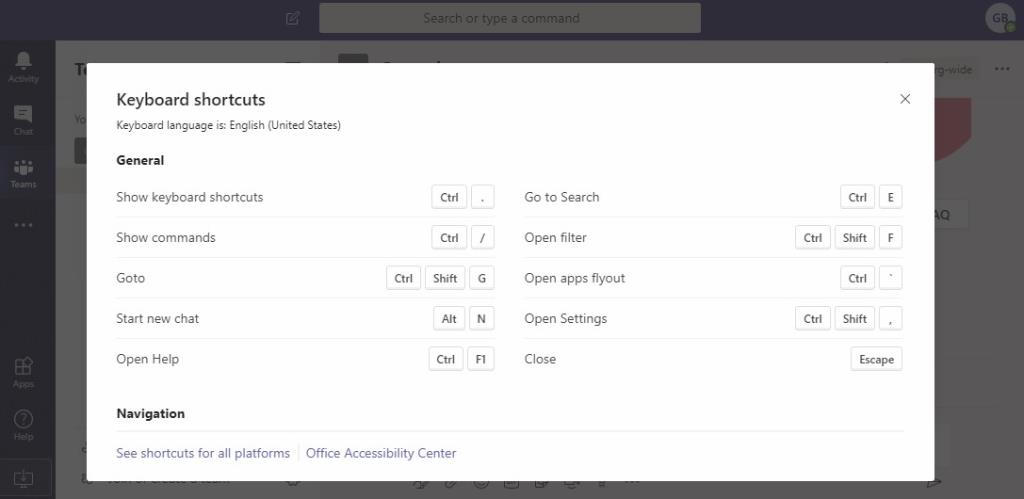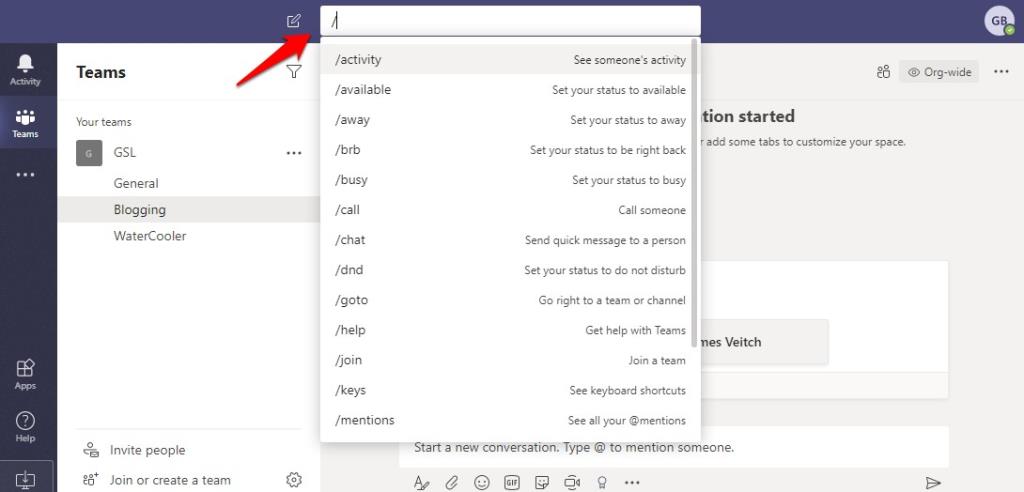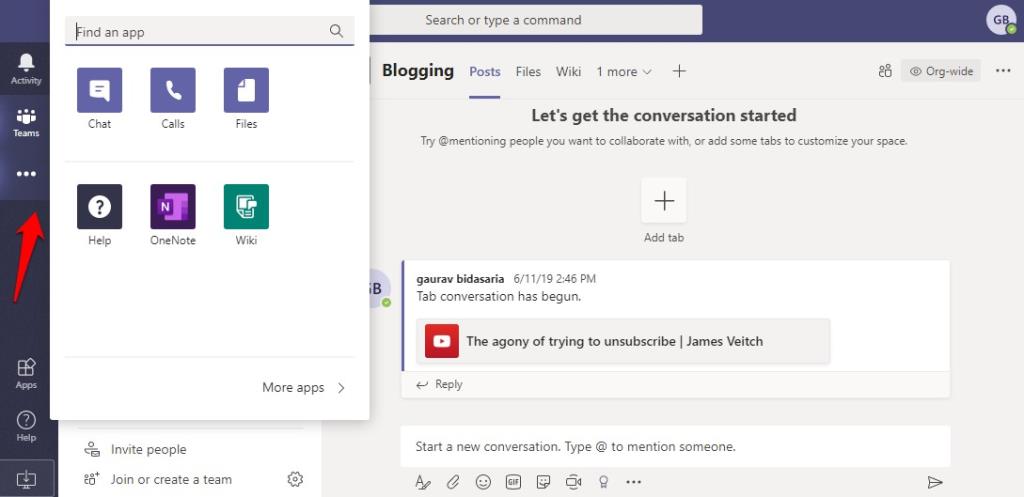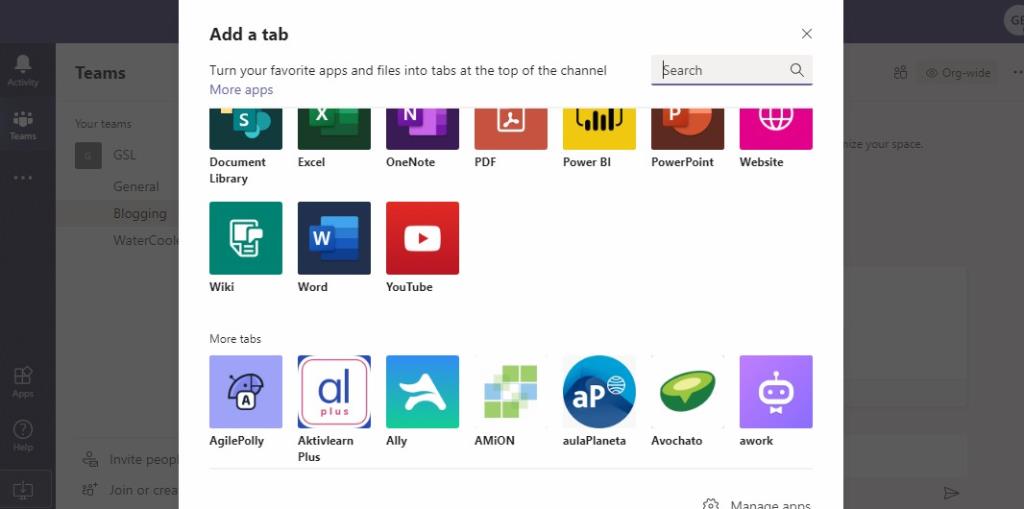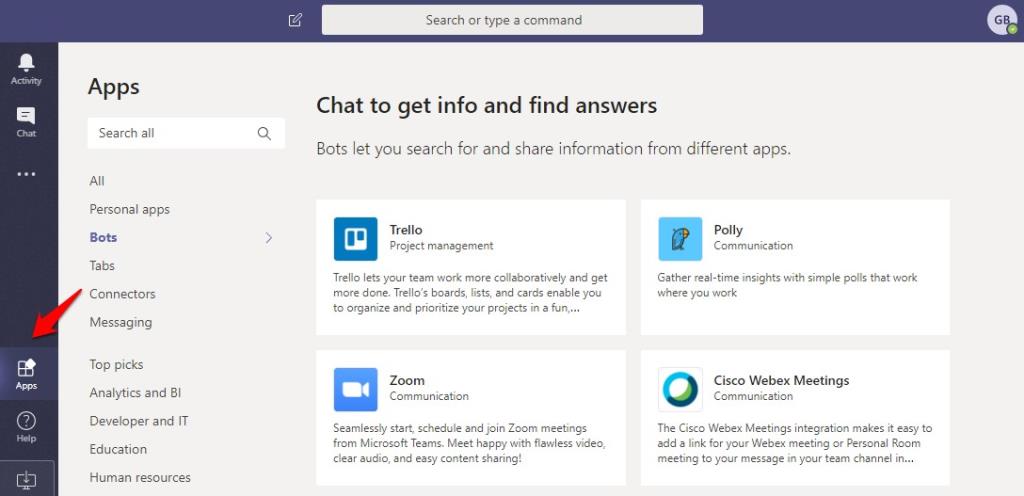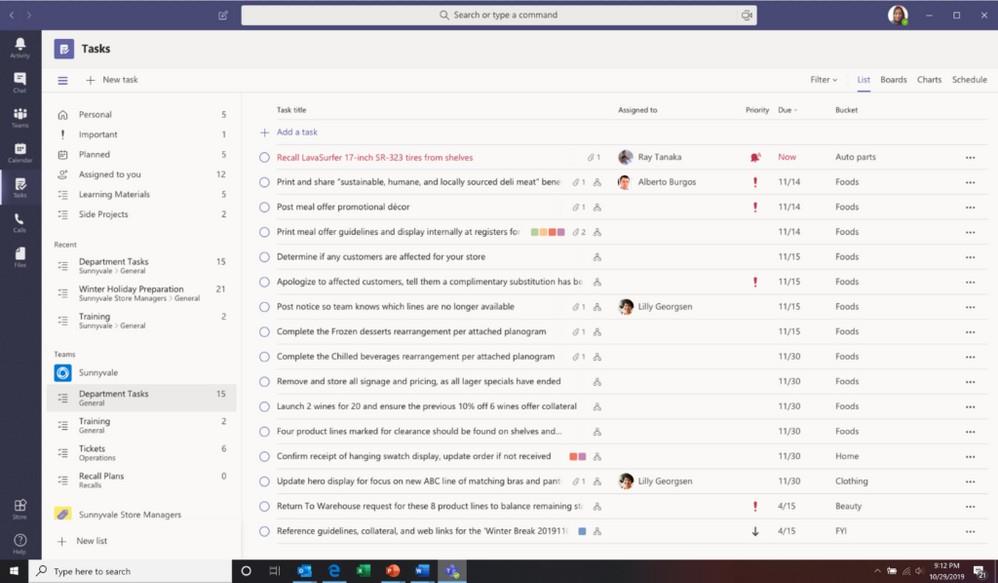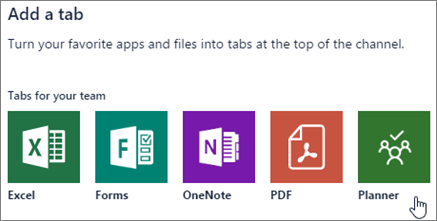封鎖により、何百万人もの専門家が自分の家の中に避難することを余儀なくされました。これにより、彼らは自宅のアプリやツールから仕事を探すことを余儀なくされました。サーバーがクラッシュするまで大幅に成長したアプリの1つに、MicrosoftTeamsがあります。世界中の人々がチームにログインして、差し迫った問題を実施、伝達、管理、共有、および共同で取り組んでいます。これらのユーザーのほとんどはアプリを初めて使用するため、MicrosoftTeamsの使用方法を知りません。
MicrosoftTeamsの使用方法
私はあなたにある種のロードマップを与えることによってここで助けようと試みるつもりです。便利なショートカット、重要な記事やチュートリアルへのリンク、およびすぐに始められるべきいくつかの重要なハウツーへの回答があります。アイデアは、できるだけ早く立ち上がることです。
さぁ、始めよう。
1. MicrosoftTeamsのキーボードショートカット
実際にショートカットを覚えておく必要はありませんが、覚えておくと役に立ちます。Ctrl +を押します。(これはコントロールキーとピリオドキーです)キーボードで、Teamsで使用可能なすべてのショートカットを含むポップアップを表示します。それらは、ナビゲーション、メッセージングなどのセクションにきちんと分類されています。
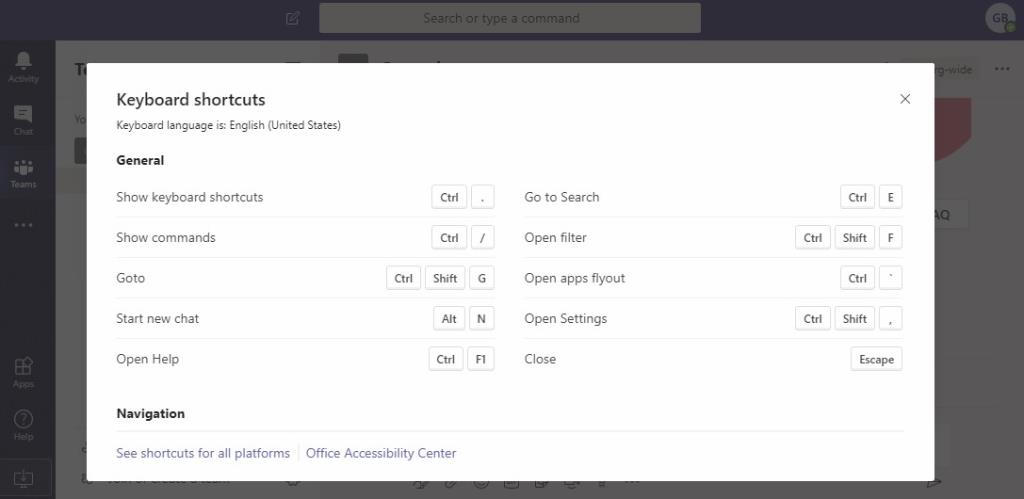
最も必要と思われるキーボードショートカットをいくつか覚えておいてください。残りは、必要なときにここで見つけることができます。ゆっくりと、それらを記憶から思い出しやすくなります。
また読む: あなたの効率を高めるための10の最高のSlackのヒントとコツ
2. MicrosoftTeamsのコマンド
Teamsのコマンドは、Slackでのコマンドと同じように機能します。どちらも使用したことがない場合は、次のように機能します。キーボードの上部の検索バーにあるスラッシュキー(/)を押すと、使用可能なコマンドのリストが表示されます。入力を開始すると、より多くのオプションが表示されます。
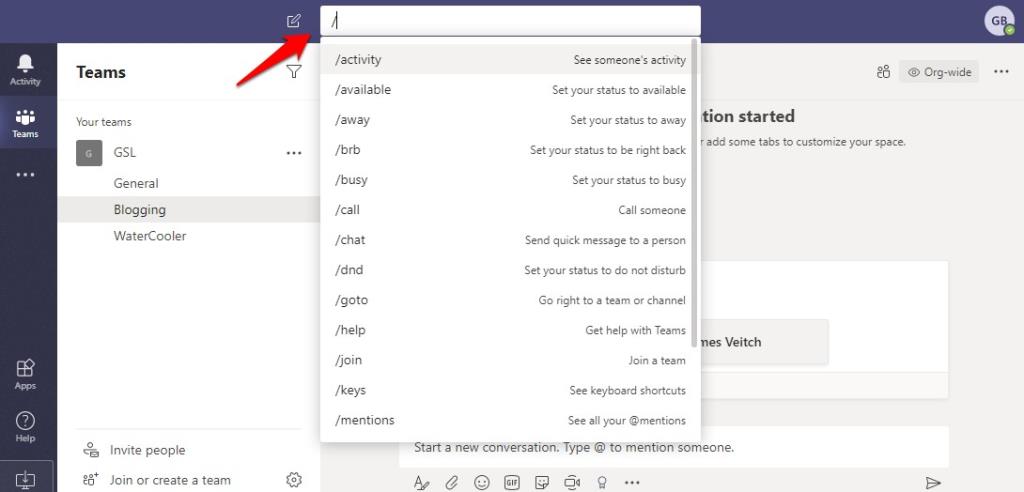
コマンドは左側にあり、簡単な説明は右側にあります。かなり自明で使いやすいです。これらのコマンドを使用して実行できるすべてのことを理解するために、上記で共有されているリストを確認することをお勧めします。彼らはリアルタイムの節約になることができます。
3.紹介チームダッシュボード
チームの基本的なレイアウトとその仕組みは次のとおりです。すべてがどこにあるかを知っていれば、実際には非常に使いやすいです。上部に検索バーがあり、ポイント2で説明したように、コマンドを入力することもできます。重要なリンクはサイドバーにあります。そこには、すべての言及、返信、およびその他の会話(フィード)が表示されるアクティビティがあります。次に、チームの全員と会話できるチャットタブがあります。
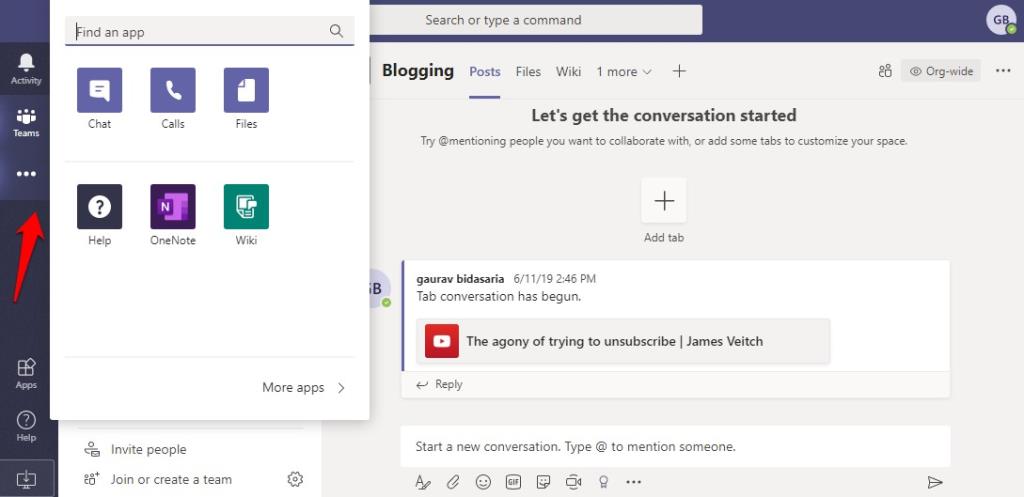
チームは、内部のすべてのチームとチャネルにアクセスできる場所です。上のスクリーンショットは[チーム]タブのものです。ブログとウォータークーラーはチャンネルです。投稿やファイルのような上部のタブに気づきましたか?頻繁に使用するタブを作成または削除できます。これらのタブには、OneNoteやPlannerなどのアプリや、Officeスイートのアプリの個々のファイルを含めることができます。「+」アイコンをクリックするだけで選択できます。
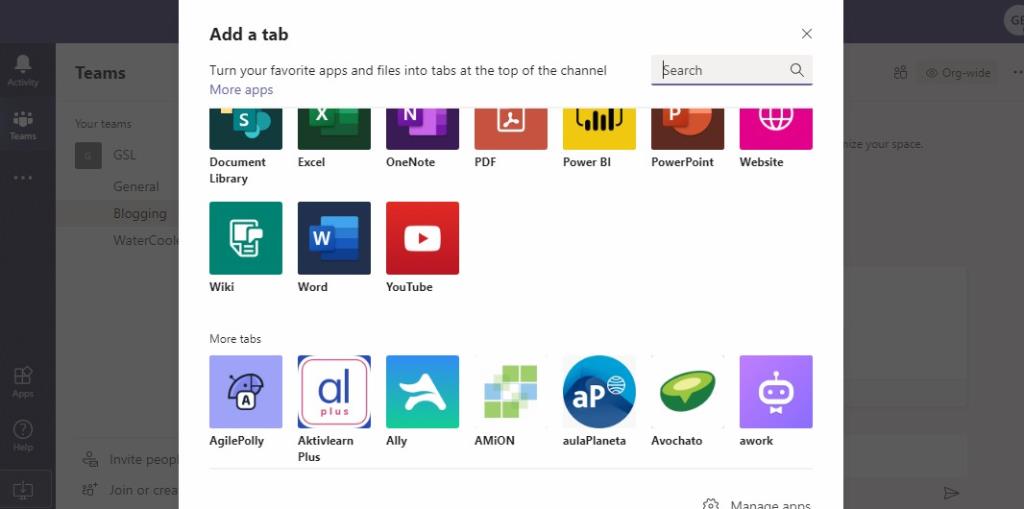
タブを使用して、1つの画面からアプリ、ファイル、ユーザー、会話間を移動できるようになりました。ただし、ここで気が狂って、タブを挿入しすぎないでください。たくさんスクロールする必要がないように、シンプルで整理された状態に保ちます。
サイドバーメニューから[ファイル]をクリックすると、誰がどのファイルで作業しているかを確認し、進行状況を追跡できます。OneDrive、Dropboxなどの接続されたクラウドストレージアプリにアクセスすることもできます。
次に、サイドバーメニューの下部にある[アプリ]ボタンをクリックします。そこには、アプリ、ボット、タブ、コネクタなどのリストがあります。
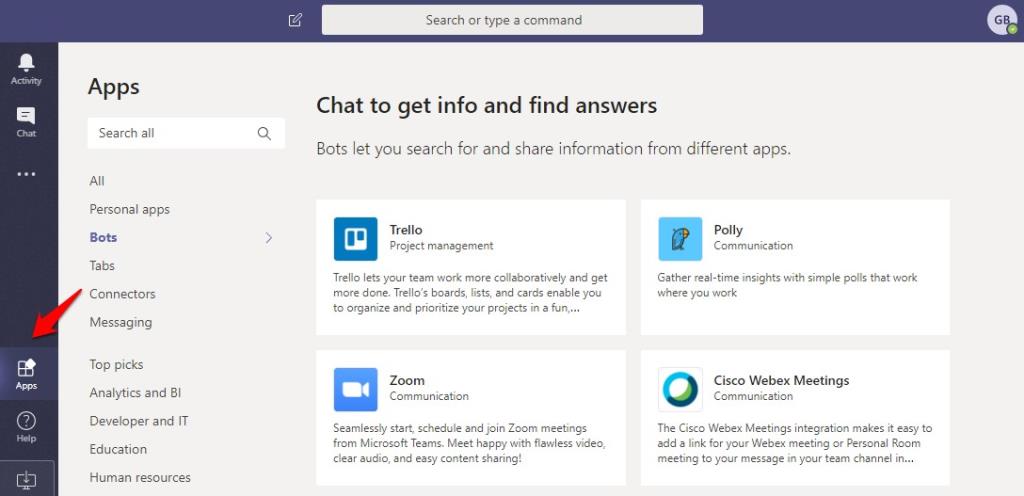
あなたはアプリが何であるかを知っています。接続してサインインし、アクセスと許可を与えるだけで、Teams内で情報の読み取り/書き込みができるようになります。また、コンテンツを上部に固定できるタブも上に表示されています。これらはファイルまたはアプリです。ボットは、情報の収集やチームやチャネルとの共有など、特定のプロセスを自動化するのに役立ちます。コネクタは、Teams内のTrelloなどの他のアプリからのリマインダーなどの通知をもたらします。最後に、Messagingを使用すると、他のアプリのコンテンツをフォーマットしてチャットやチャネルで共有し、他の人がアクセスして表示できるようになります。
圧倒的?フレットはありません。アプリを接続して、どのように動作するかを確認してください。簡単に取り外すこともできます。
4. Skype forBusinessからTeamsへ
Skypeは、オーディオおよびビデオ通話機能を備えたコミュニケーションアプリとして設計されました。何年にもわたって、彼らは他のいくつかの便利な機能を追加しました。チームは、Office365や他のアプリとの緊密な統合とのコラボレーションのために設計されました。それを使用してa / v呼び出しを行うこともできます。Microsoftは、TeamsUpgradeモードを使用する両方のアプリ間に相互運用性があると述べています。管理者の方は、ここで両方がどのように共存できるかを学びましょう 。Skype for Businessは将来的には存在しなくなりますが、今のところは継続することを理解してください。Microsoftは、現在Skype forBusinessを使用している企業が多すぎることを理解しています。エンドユーザーの場合、両方が同じワークスペースで共存する方法と、両方のアプリにサインインしているときにできることは次のとおりです。
また読む: タスクをより良く管理するためのヒントとコツを行うための10のマイクロソフト
5. MicrosoftTeamsのやることリスト
Microsoft Plannerはチーム向けに設計されており、MicrosoftTo-Doは個人を念頭に置いて設計されています。また、To-Doは無料ですが、PlannerにはOffice365サブスクリプションが必要です。今回、MicrosoftはTeams内で機能するタスクを発表しました。どのように?
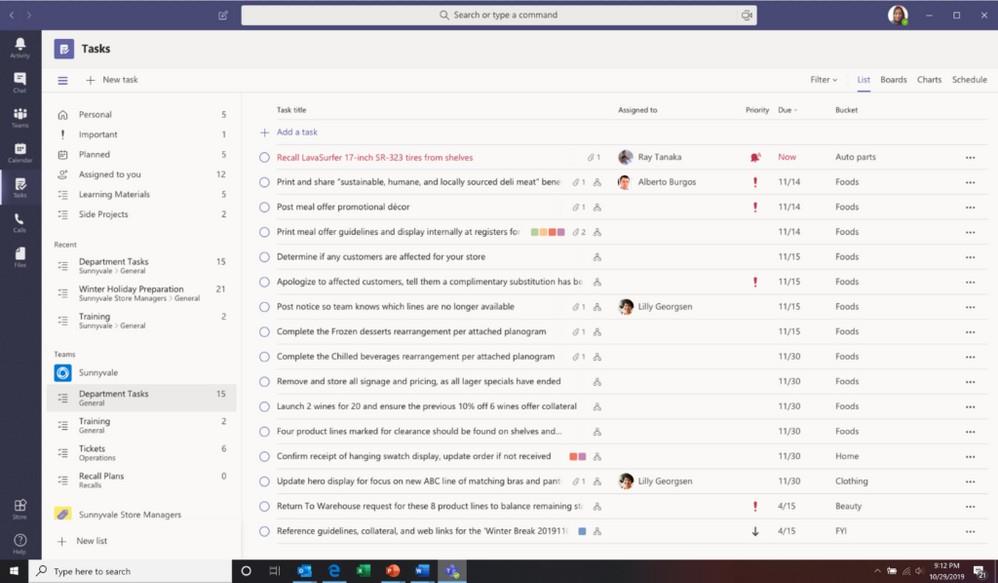
タスクを使用して、タスクを作成し、他のユーザーまたは自分自身に割り当てることができます。ほとんどの人が知らないのは、To-DoやPlannerからタスクをインポートするためにも使用できるということです。タスクとToDoアプリは、OutlookとCortanaでも機能することに注意してください。チーム内のどこから来ているかに関係なく、すべてが同期されたままになります。
6.チームでPlannerを使用する方法
チーム内にプランナーを追加するのは簡単です。「+」アイコンをクリックしてタブを追加し、Plannerアプリを見つけて追加します。繰り返しになりますが、管理者が利用できるようにしたアプリと、管理者が選択したプランを追加できます。多くの方がプランナーを求めていたので、プランナーを例に取っています。
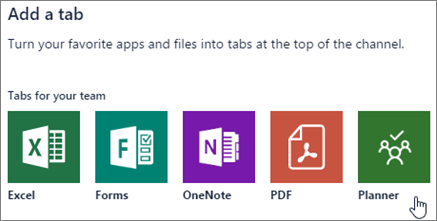
Plannerアプリを追加すると、新しいプランの作成、プランへのユーザーの割り当て、タスクの作成、ユーザーへのこれらのタスクの割り当てなどを簡単に行うことができます。上で共有したリンクには、[チーム]タブ内にPlannerで実行できるすべての便利なリストがあります。
MicrosoftTeamsの使用方法
MicrosoftはTeamsで本当に良い仕事をしました。このアプリは非常に使いやすく、操作も簡単です。基本とどこから始めればよいのか、すべてのボタンとタブの目的を知っておく必要があります。残りは簡単です。アプリやタブを追加すると、すべてが形になり始め、その過程で新しいことを学ぶことができます。今のところ、やるべきことがあるので、できるだけ早く立ち上がって実行する必要があります。この記事がまさにそれを行うのに役立つことを願っています。数分以内にMicrosoftTeamsを開始するための高速でクイックガイド。